VMware Workstation Pro怎么创建新虚拟机
1、点击主页上创建新的虚拟机,进入新建虚拟机向导

2、我们可以根据自身情况选择典型安装还是自定义安装本经验内我们选择典型安装

3、选择安装来源本经验我们选择安装程序光盘文件(iso)

4、选择好虚拟机系统安装文件后点击下一步

5、进入到安装信息界面,这里如果有windows产品密钥直接填写,如果没有则不填写。然后选择具体windows版本,再点击下一步

6、在没有填密钥的情况下会提示需要安装后手工激活,点击是,进入下一步操作

7、如图填写虚拟机名称,选择虚拟机保存路径,设置完成后点击下一步
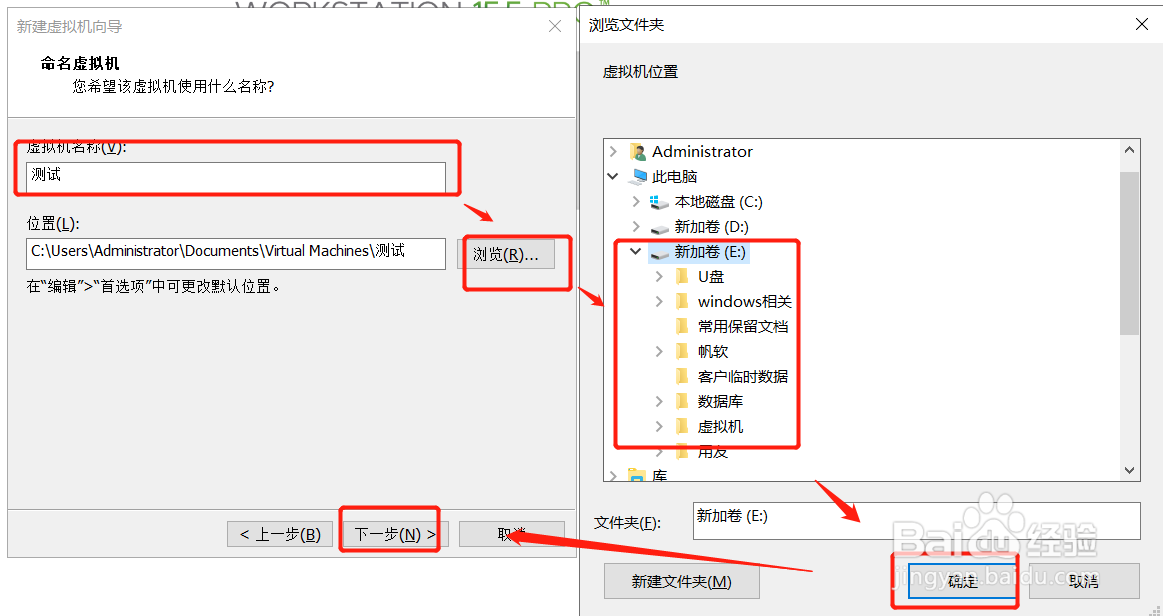
8、填写虚拟机最大磁盘大小,并选择磁盘存储方式本经验我们这里选择的是储存为多个

9、如图所示点击自定义硬件,可以对此虚拟机内存大小等进行设置,设置完成后,点击关闭,再点击下一步

10、开始创建虚拟机

11、虚拟机创建成功后,开始安装选windows系统,等待安装完成重启即可

12、windows系统安装完毕,开始安装VMware tools工具,等待片刻安装完成后。新的虚拟机则创建完成
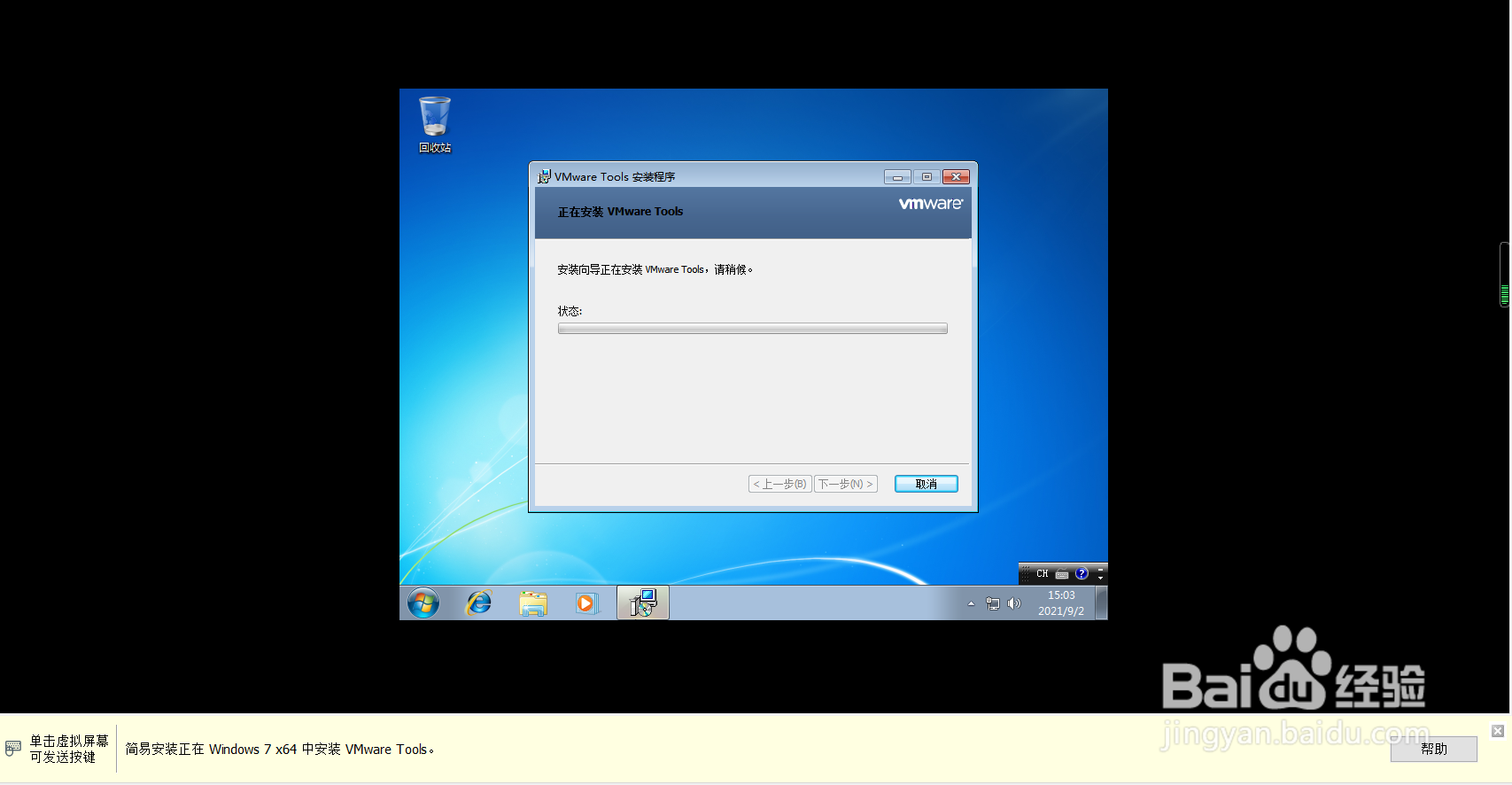
13、最后我们进入虚拟机后将windows系统激活即可